Docker는 개발자가 애플리케이션과 해당 종속성을 경량 컨테이너로 패키징하고 배포할 수 있는 강력한 컨테이너화 플랫폼입니다. Docker 명령줄 인터페이스(CLI)는 GUI에 액세스하지 않고도 Docker와 상호 작용하고 시스템의 컨테이너와 이미지를 관리하기 위한 핵심 도구입니다. 그러나 약간의 편의성이 필요한 사람들은 Windows에서 Docker 데스크탑 GUI를 사용할 수 있습니다.
Windows에 Docker Desktop을 설치하기 전에 충족해야 하는 특정 시스템 요구 사항이 있습니다.
아직 WSL 및 VMP를 활성화하지 않은 사용자는 Windows 검색 상자로 이동하여 “Windows 기능 켜기 또는 켜기”를 입력할 수 있습니다. 꺼져 ". 이를 열고 "Linux용 Windows 하위 시스템" 및 "가상 머신 플랫폼" 옵션을 선택합니다. 그런 다음 "확인" 버튼을 누르면 두 가지 모두 시스템에 나타납니다.
이 튜토리얼의 시작 부분에서 설명한 것처럼 명령줄을 사용하여 Docker Desktop을 설치합니다. 따라서 시작 버튼을 마우스 오른쪽 버튼으로 클릭하고 "PowerShell(관리자)" 또는 "터미널(관리자)"을 선택하세요.
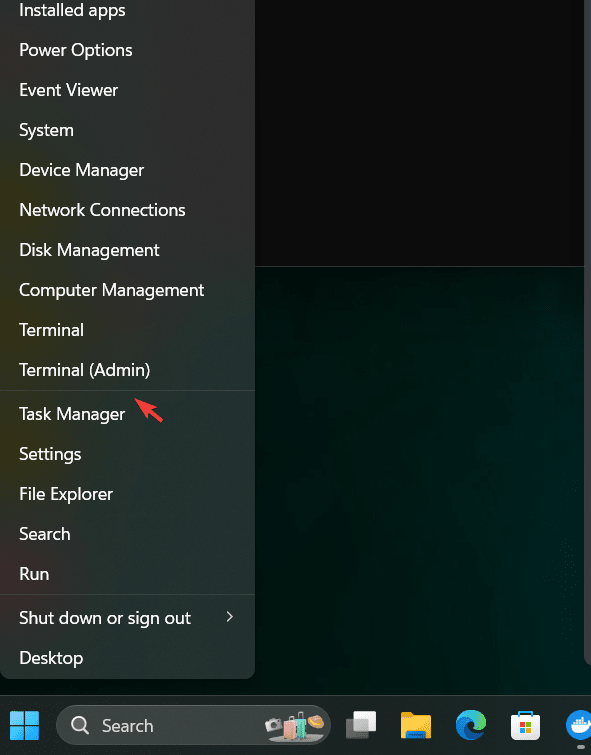
모든 최신 버전의 Windows 11 및 10에서는 Winget을 기본적으로 사용할 수 있습니다. Ubuntu의 APT와 마찬가지로 Winget은 Microsoft가 Windows에 일반 애플리케이션을 설치하는 데 사용하는 패키지 관리자입니다. 이를 사용하면 설치하려는 애플리케이션의 설정을 다운로드하기 위해 다른 웹사이트를 방문할 필요 없이 시간을 절약할 수 있습니다.
사용 가능한지 확인하려면 PowerShell 또는 CMD에서 실행하세요.
winget
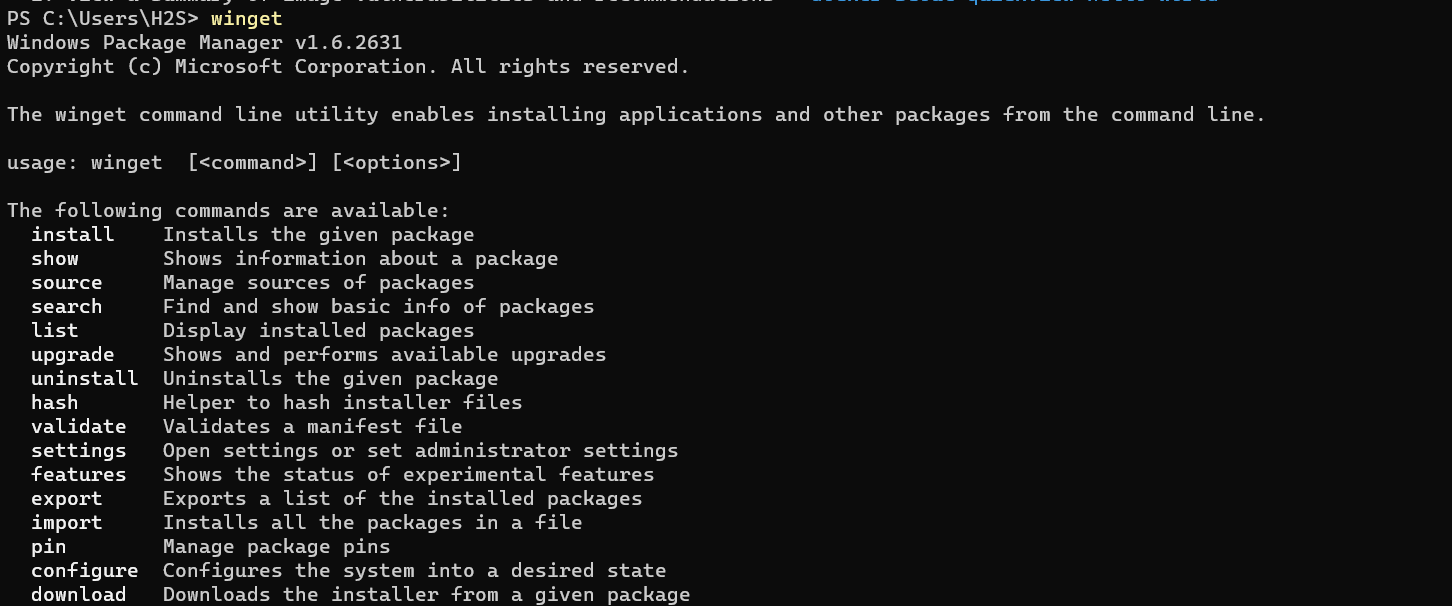
이제 PowerShell 또는 CMD에서 지정된 명령을 실행하세요. Docker Desktop을 설치할 뿐만 아니라 명령줄을 사용하여 컨테이너를 관리하기 위해 Docker-CLI도 설치합니다.
winget install Docker.DockerDesktop
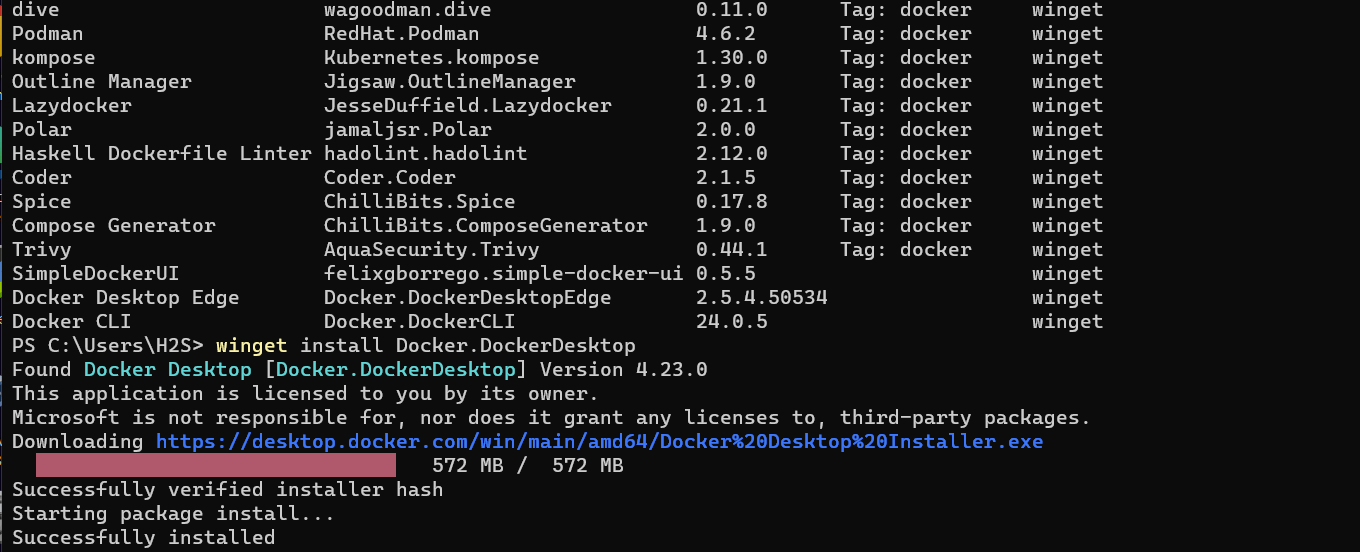
곧 Docker Desktop이 시스템에 설치됩니다. 그런 다음 시스템을 다시 시작하여 Docker를 올바르게 통합하세요.
Windows 검색으로 이동하여 Docker Desktop을 입력하면 해당 아이콘이 표시되며 이를 클릭하여 프로그램을 실행합니다. Docker의 GUI는 다양한 확장을 추가하여 Docker 기능을 확장하는 옵션과 함께 이미지, 컨테이너, 볼륨을 관리하는 것으로 나타납니다.
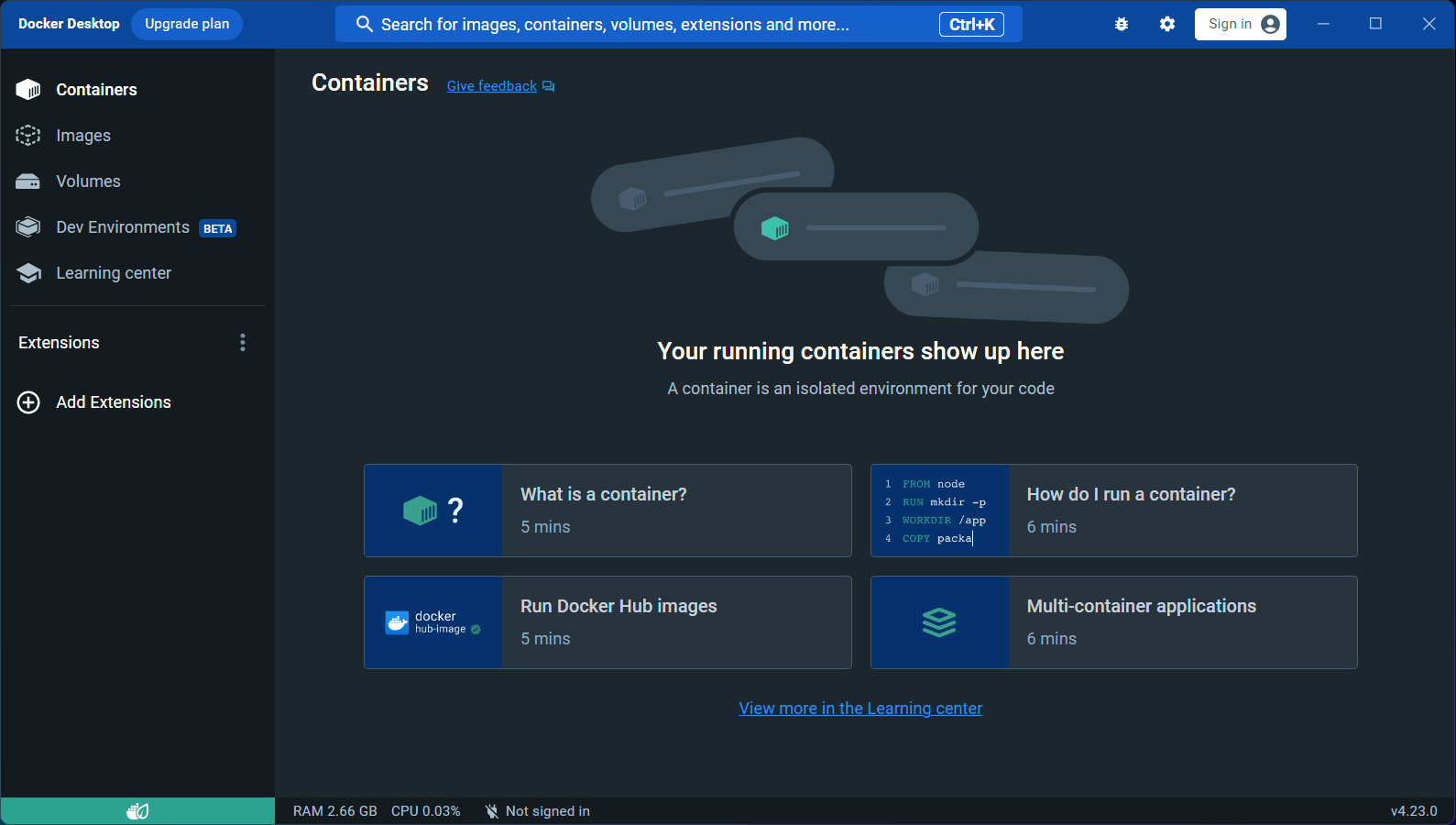
컨테이너를 만들고 관리하고 싶지만 Windows 11 또는 10의 명령줄 도구(예: PowerShell 또는 CMD)를 사용하는 경우 둘 중 하나를 엽니다. 이제 터미널에서 Docker 명령을 사용해보세요. 예를 들어 Docker 이미지를 가져오고 컨테이너를 만드는 데 사용되는 명령입니다.
예는 다음과 같습니다.
docker pull hello-world
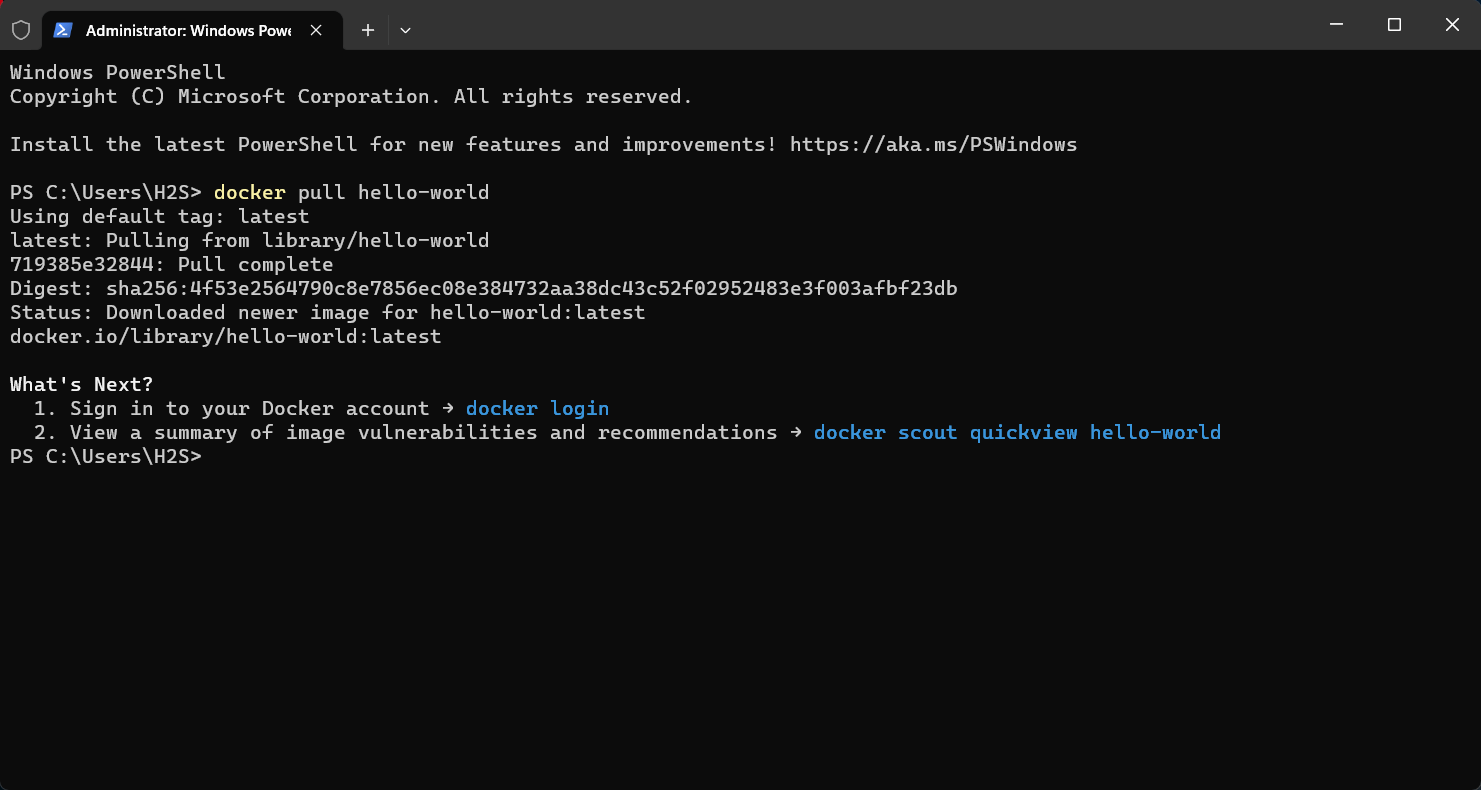
Docker 버전: 시스템에 설치된 Docker CLI 버전을 확인하세요.
docker --version
Docker 정보: Docker 설치에 대한 자세한 정보를 확인하세요.
docker info
Docker 도움말: 사용 가능한 Docker 명령 목록과 설명을 표시합니다.
docker --help
Docker 이미지 가져오기: 레지스트리(예: Docker Hub)에서 Docker 이미지를 다운로드합니다.
docker pull image_name:tag
지금까지 설치에 대해 논의했지만 앞으로 Windows에서 명령줄을 사용하여 Docker Desktop을 제거하려면 Winget을 사용하여 다시 수행할 수 있습니다. 이를 수행하는 명령은 다음과 같습니다.
winget uninstall Docker.DockerDesktop
위 내용은 Windows 11 또는 10에서 PowerShell을 사용하여 Docker Desktop 설치의 상세 내용입니다. 자세한 내용은 PHP 중국어 웹사이트의 기타 관련 기사를 참조하세요!